Майнкрафт - известная всем игра, где вы можете строить, исследовать и выживать в виртуальном мире. Иногда вам может захотеться запечатлеть особенные моменты, пейзажи или постройки в игре. В этом случае вам понадобятся качественные скриншоты. В данной статье мы предоставим вам пошаговую инструкцию по созданию качественных скриншотов в майнкрафте.
Первым шагом для создания качественного скриншота в майнкрафте будет выбор места и ракурса для снимка. Зайдите в игру и переместитесь в желаемое место, откуда вы хотите сделать скриншот. Найдите угол, который наилучшим образом покажет то, что вы хотите запечатлеть. И помните, что качественный скриншот может сделать игровое изображение еще привлекательнее и интереснее, поэтому не стесняйтесь экспериментировать с ракурсами и углами.
После того, как вы выбрали место и ракурс для скриншота, приготовьтесь к его сделке. Важно обратить внимание на различные элементы пользовательского интерфейса, такие как панель инструментов и инвентарь, чтобы они не мешали атмосфере и композиции изображения. Вы также можете отключить HUD (информацию об игроке и игровых объектах), чтобы сделать изображение более профессиональным и эстетически приятным. В игре Minecraft есть различные ключи и команды, которые позволяют скрыть пользователя интерфейс. Используйте их для достижения лучшего результата.
Теперь, когда вы подготовлены для создания скриншота, нажмите клавишу F2 на клавиатуре. В игре Minecraft эта клавиша ответственна за создание скриншотов. Она автоматически сохранит изображение в папку скриншотов, которая находится в папке с игрой. Используя данный метод, вы можете сделать несколько скриншотов, каждый из которых будет запечатлевать определенный момент или ракурс игрового процесса.
Таким образом, следуя этим простым шагам, вы можете сделать качественный скриншот в игре Minecraft. Помните, что успешное создание скриншота требует практики и творческого подхода. Экспериментируйте с различными ракурсами и углами, чтобы получить самое интересное изображение.
Качественный скриншот в майнкрафте: полный гайд

Скриншоты в майнкрафте – прекрасный способ запечатлеть моменты в игре и поделиться своими достижениями с другими игроками. Однако, чтобы сделать качественный скриншот, нужно знать несколько важных моментов. В этом полном гайде мы рассмотрим все шаги, которые помогут вам сделать великолепные скриншоты в майнкрафте.
Шаг 1: Подготовка
Перед тем, как делать скриншоты, важно убедиться, что все настройки графики в игре установлены на максимальное качество. Это поможет получить более четкие и детализированные изображения.
Шаг 2: Выбор ракурса
Перед тем, как нажать на кнопку скриншота, задумайтесь о том, какой ракурс вы хотите запечатлеть. Разные ракурсы могут создать разные эффекты и настроение в вашей фотографии. Играйте с ракурсами – экспериментируйте и найдите наиболее интересный ракурс для вашего скриншота.
Шаг 3: Использование интерфейса
Интерфейс игры может отражаться на скриншотах и отвлекать внимание от основного объекта. Чтобы избежать этого, вы можете временно скрыть интерфейс, нажав клавишу F1. Таким образом, вы получите чистый и неотвлекающий взгляд на игровой мир.
Шаг 4: Использование эффектов
Майнкрафт предлагает несколько эффектов, которые могут улучшить ваши скриншоты. Например, вы можете использовать эффекты света и тени, чтобы добавить глубину фотографии. Другой полезный эффект – размытие движения, которое поможет создать ощущение движения на статичной картинке.
Шаг 5: Подбор подходящей атмосферы
Атмосфера игрового мира может значительно повлиять на вашу фотографию. Подбирайте подходящую атмосферу, которая будет соответствовать вашим идеям и задумкам. Например, вы можете выбрать дневное время солнца для ярких и радостных снимков или ночное время для более таинственных и загадочных фотографий.
Шаг 6: Редактирование и обработка
После того, как вы сделали скриншот, вы можете отредактировать его, чтобы улучшить его качество. Существуют различные программы для обработки скриншотов, где вы можете изменять яркость, контрастность, добавлять фильтры и применять другие эффекты. Это поможет сделать вашу фотографию еще более красивой и запоминающейся.
Сделать качественный скриншот в майнкрафте – несложно, если вы знаете все нюансы. Следуя этому полному гайду и экспериментируя с различными настройками и эффектами, вы сможете создать превосходные скриншоты, которые будет хочется показать всем своим друзьям.
Выбор наилучшего места в игре

Какой бы красивый и интересный момент в игре вы ни записывали на скриншот, выбор наилучшего места для съемки может существенно повлиять на качество и эффект фотографии. Важно учесть определенные факторы перед тем, как сделать скриншот в Minecraft:
- Освещение: Выберите место, где есть достаточное количество естественного света или разместите искусственное освещение, чтобы достичь нужного эффекта на скриншоте.
- Фон: Убедитесь, что выбранное место имеет подходящий фон, который подчеркивает ваш сюжет. Например, если хотите сделать скриншот в лесной местности, выберите угол, где виден пейзаж с деревьями и растениями.
- Расположение персонажей и объектов: Если вам нужно сделать скриншот с персонажем или определенными объектами, учтите их расположение в кадре. Они должны быть видны и хорошо выделены на фоне.
- Цвет и композиция: Игра Minecraft имеет яркие и насыщенные цвета. Используйте цвета и композицию, чтобы создать интересный и привлекательный образ на вашем скриншоте.
- Погода и время: В Minecraft есть разные погодные условия, а также возможность регулировки времени суток. Используйте эти функции, чтобы создать нужное настроение на вашем скриншоте.
Учтите все эти факторы и экспериментируйте, чтобы найти наилучшее место для съемки в Minecraft. Игра предлагает огромное количество интересных локаций и возможностей для создания уникальных скриншотов.
Настройка графики и интерфейса

Для того чтобы сделать качественный скриншот в Minecraft, важно правильно настроить графику и интерфейс игры.
- Откройте настройки игры, нажав клавишу Esc.
- Выберите вкладку Настройки.
- В меню настроек выберите вкладку Графика.
Настройки графики позволяют вам выбрать оптимальное качество изображения для вашего скриншота:
- Разрешение экрана - выберите наивысшее разрешение, поддерживаемое вашим монитором. Это позволит получить более четкое изображение.
- Дальность прорисовки - установите максимальное значение, чтобы объекты и ландшафт отображались на большем расстоянии.
- Настройки освещения - выберите наивысшее качество освещения, чтобы сцена выглядела более реалистично.
После настройки графики перейдите на вкладку Интерфейс, чтобы скрыть ненужные элементы интерфейса:
- Цифровая гравировка - отключите эту опцию, чтобы удалить лишний темный эффект вокруг текста на экране.
- Полоса прокрутки фона - отключите эту опцию, чтобы удалить полосу прокрутки на заднем плане интерфейса.
- Затемнение экрана - установите значение на минимум, чтобы интерфейс игры был максимально чистым.
После всех настроек графики и интерфейса, вы можете сделать качественные скриншоты в Minecraft с помощью стандартной функции игры или специальных программ.
| Шаг | Действие |
|---|---|
| 1 | Выберите местоположение и ракурс для скриншота. |
| 2 | Нажмите клавишу F2 для создания скриншота или используйте программу для скриншотов, если она установлена. |
| 3 | Сохраните скриншот в папку с игрой или выбранное вами место на компьютере. |
Выбор персонажа и его позы
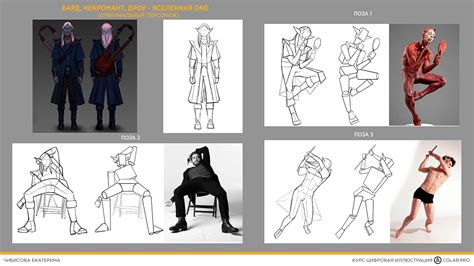
Выбор персонажа и его позы являются важными элементами при создании качественного скриншота в Minecraft. Поза и внешний вид персонажа помогают создать интересную и выразительную картинку.
В игре Minecraft у персонажа есть несколько стандартных поз, которые можно использовать для создания скриншота. Для выбора позы можно использовать команды или специальные моды, которые позволяют изменять положение и направление персонажа.
Важно также выбрать подходящий скин (текстуру персонажа), который будет соответствовать общей атмосфере скриншота. Скин должен быть качественным и хорошо проработанным, чтобы добавить реалистичности и стилистику изображению.
При выборе позы необходимо учесть композицию скриншота. Персонаж может стоять, сидеть, идти, прыгать или выполнять другие действия. Важно создать гармоничное сочетание между фоном, позой персонажа и другими элементами на картинке.
Также можно использовать предметы или атрибуты, чтобы добавить дополнительный интерес к скриншоту. Например, персонаж может держать оружие, инструменты или другие предметы, которые помогут подчеркнуть его роль или задачу в игре.
В итоге, выбор персонажа и его позы играют важную роль в создании качественного скриншота в Minecraft. Они помогают создать интересное и выразительное изображение, а также подчеркивают общую атмосферу и идею скриншота.
Правильное сохранение и обработка скриншота
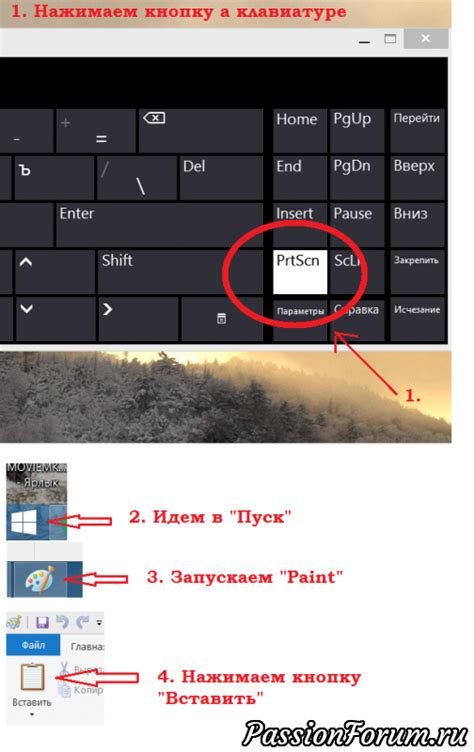
После того, как вы сделали качественный скриншот в Майнкрафте, можно приступить к его сохранению и обработке. Следуя некоторым рекомендациям, вы сможете получить еще более красивый и профессиональный результат.
Сохранение скриншота
После того, как вы нажали клавишу "F2" для создания скриншота, он будет автоматически сохранен в папке "screenshots" внутри папки с установленной игрой Майнкрафт. Имя файла будет содержать дату и время создания скриншота, что очень удобно для их последующей классификации.
Обрезка скриншота
Если вам нужно обрезать скриншот для удаления ненужных деталей или подчеркивания основного объекта, вы можете воспользоваться графическим редактором, например, Paint или Photoshop. Откройте файл скриншота в выбранной программе, выберите инструмент обрезки и выделите нужную область. Затем сохраните обрезанный скриншот.
Настройка яркости и контрастности
Иногда скриншот может получиться темным или светлым из-за особенностей освещения в игре. Для коррекции яркости и контрастности можно использовать графический редактор. В большинстве программ есть специальные инструменты для настройки этих параметров. Экспериментируйте с ними, чтобы добиться наилучшего результата.
Добавление подписей и маркеров
Если вы хотите поделиться информацией о том, что изображено на скриншоте, вы можете добавить подписи или маркеры. Для этого также можно воспользоваться графическим редактором. Не забудьте выбрать соответствующий инструмент и выбрать цвет и размер шрифта для подписей.
Сохранение и экспорт отредактированного скриншота
После завершения обработки скриншота сохраните его в необходимом формате, например, JPEG или PNG. Если вы хотите использовать скриншот в другой программе или на интернет-сайте, рекомендуется экспортировать его в высоком разрешении, чтобы сохранить детали изображения.
Следуя этим советам, вы сможете получить красивые и профессиональные скриншоты в Майнкрафте и поделиться ими с друзьями или на форумах. Не бойтесь экспериментировать с различными настройками и эффектами, чтобы создать уникальные и оригинальные скриншоты.




